Няколко потребители, използващи наследени iPhone, трябваше да се справят с постоянни и досадни изскачащи съобщения техните iPhone, iPad или iPod, които им показват публична безжична мрежа и ги изискват да изберат един. Въпреки че се появява опцията за отмяна, тя не прави нищо! Потребителите дори не могат изключат устройствата си. Техните iDevices са просто заседнали на екрана за избор на безжична мрежа, телефонът, iPad или iPod са напълно замразени и не могат да се изключат!
Това става още по-неудобно, когато провеждате разговор и се опитвате да затворите разговора, но трябва първо да отмените изскачащото съобщение, преди да затворите.
Това понякога се случва дори когато изключите „Поиск за присъединяване към мрежи“ в настройките на WiFi!
Въпреки че този проблем не може да бъде конкретно обвързан с конкретна настройка на iPhone, можете да следвате някои от предложените стъпки, за да се справите с този проблем.
Предлагаме ви да поддържате вашия iOS или iPadOS софтуер актуализиран и актуален на вашия iPhone., iPad или iPod touch чрез Настройки > Общи > Актуализация на софтуера.
Съдържание
- Свързани статии
- Стъпки за коригиране, когато вашият iPhone или iPad е блокиран, изберете подкана за безжична мрежа
- Телефонът остана на празен екран „Избор на безжична мрежа“? Опитайте принудително рестартиране на вашето устройство
-
Рестартирайте вашия безжичен рутер
- Подобни публикации:
Свързани статии
- Как да споделите вашата парола за WiFi от iPhone или iPad с всяко устройство, включително MacBook
- 9 лесни съвета за ускоряване на вашата домашна Wi-Fi мрежа
- Wi-Fi не работи? Как да отстраните проблемите си с Wi-Fi
- iPhone не може да се свърже с незащитена мрежа? Как да поправя
Стъпки за коригиране, когато вашият iPhone или iPad е блокиран, изберете подкана за безжична мрежа
- Натисни Настройки > Wi-Fi. Превъртете надолу и се уверете, че сте задали Помолете да се присъедините към мрежите да се Изключено или Уведомете. Много хора препоръчват да деактивирате „Поиск за присъединяване към мрежи“, като го изключите.
- Можете също така няколко пъти да превключите Ask към Join Networks настройките.
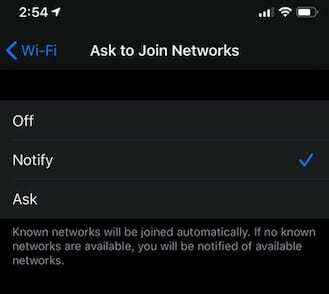
Използвайте „Уведомяване“, за да управлявате по-добре присъединяването към неизвестни мрежи.
- Можете също така няколко пъти да превключите Ask към Join Networks настройките.
- Включете и изключете WiFi няколко пъти
- Отидете на Настройки > Мобилни > Превъртете надолу до дъното и се уверете, че WiFi Assist е изключен

- Избирам Настройки > Поверителност >Услуги за местоположение > Системни услуги > и изключете и включете Мрежи и безжични
- Натисни Настройки > Общи > Нулиране > Нулиране на мрежовите настройки

Не нулирайте мрежовите си настройки, освен ако не можете да се свържете отново с Wi-Fi.
Тествайте, за да видите дали вашият iPhone е разрешил проблема, след като се стартира.
Ако не, продължете към стъпката по-долу и принудително рестартирайте устройството си
Телефонът остана на празен екран „Избор на безжична мрежа“? Опитайте а принудително рестартиране на вашето устройство 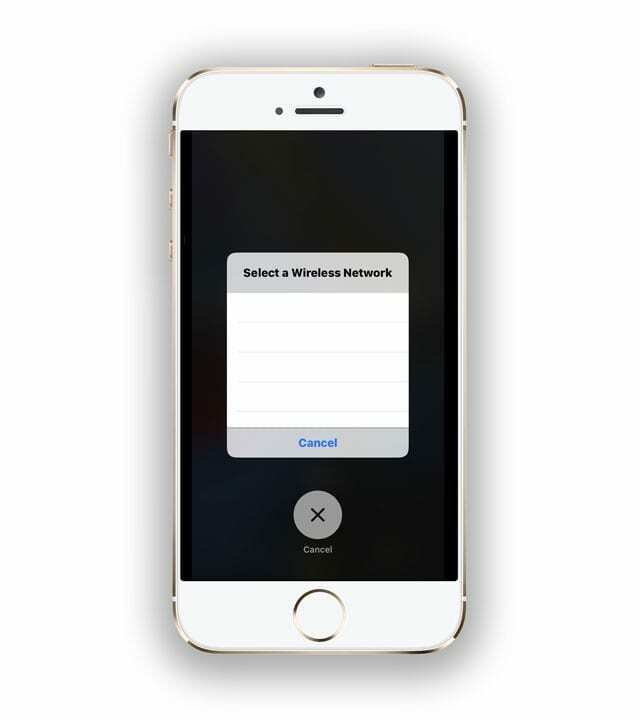
- На iPhone 6S или по-долу плюс всички iPad с бутони за начало и iPod Touches 6-то поколение и по-долу, натиснете Home и Power едновременно, докато не видите логото на Apple
- За iPhone 7 или iPhone 7 Plus и iPod touch 7-мо поколение: Натиснете и задръжте страничните бутони и бутоните за намаляване на силата на звука за поне 10 секунди, докато видите логото на Apple

- На iPad без бутон за начало и модели iPhone 8 и по-нови: Натиснете и бързо освободете бутона за увеличаване на силата на звука. След това натиснете и бързо освободете бутона за намаляване на звука. Накрая натиснете и задръжте бутона Side/Top, докато не видите логото на Apple

Рестартирайте вашия безжичен рутер

Ако никой от горните съвети не работи за вас, може да е проблем с рутера. Така че нека рестартираме вашия рутер – това обикновено включва изключване от захранването, изчакване 30 секунди или повече и след това включване отново. Но първо се консултирайте с вашия производител за техните специфични инструкции за марката и модела на вашия рутер.
Ако рестартирането не отстрани проблема, опитайте вместо това да нулирате рутера. Често има бутон за нулиране на гърба на рутера, но не винаги. Отново потърсете инструкции за марката и модела на вашия конкретен рутер.

Сега, след като сте нулирали повечето от обичайните Wi-Fi настройки, тествайте устройството си близо до обществена Wi-Fi услуга и вижте дали това елиминира проблема.
Ако проблемът стане много досаден и не искате да се занимавате с натискането на бутона за отмяна всеки път, възстановяване на вашия iPhone с помощта на iCloud, iTunes или Finder може да е единственият начин на действие.
Надяваме се, че простите пет стъпки по-горе са отстранили този проблем на вашия iPhone.

Обсебен от технологиите от началото на A/UX в Apple, Sudz (SK) отговаря за редакционното ръководство на AppleToolBox. Той е базиран в Лос Анджелис, Калифорния.
Sudz е специализирана в покриването на всички неща за macOS, като е прегледал десетки разработки на OS X и macOS през годините.
В предишен живот Sudz е работил, помагайки на компаниите от Fortune 100 с техните стремежи за технологии и бизнес трансформация.